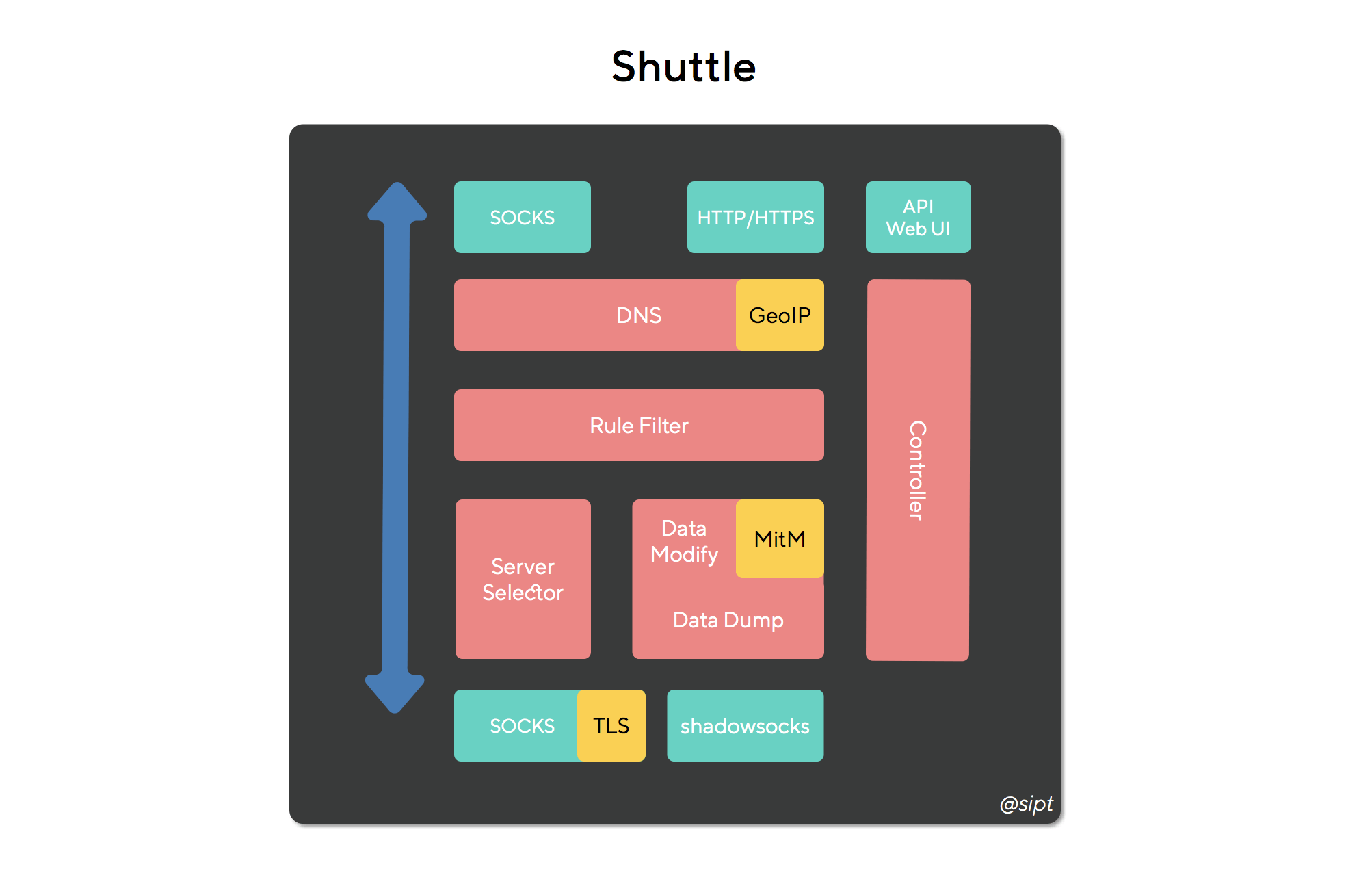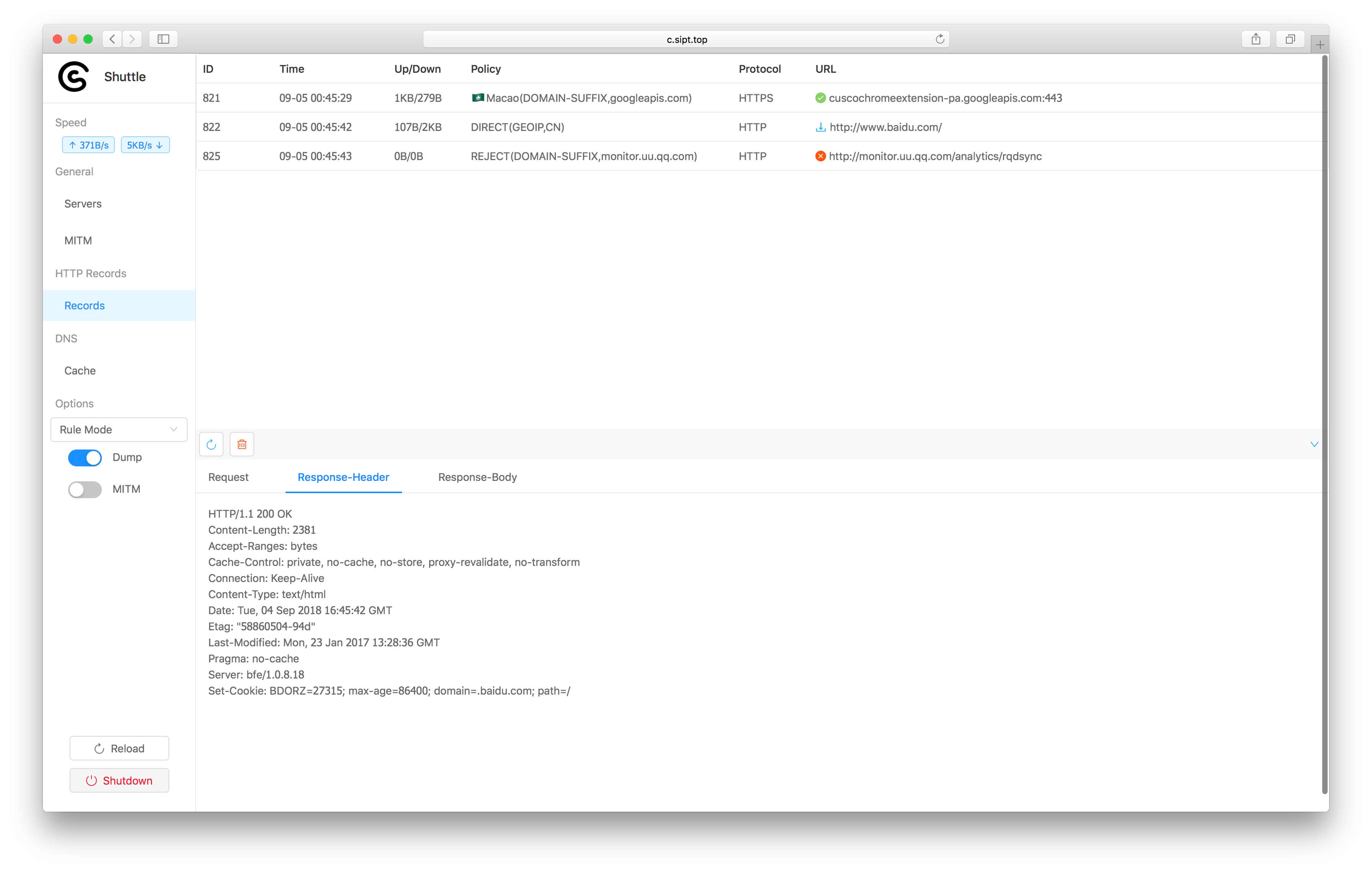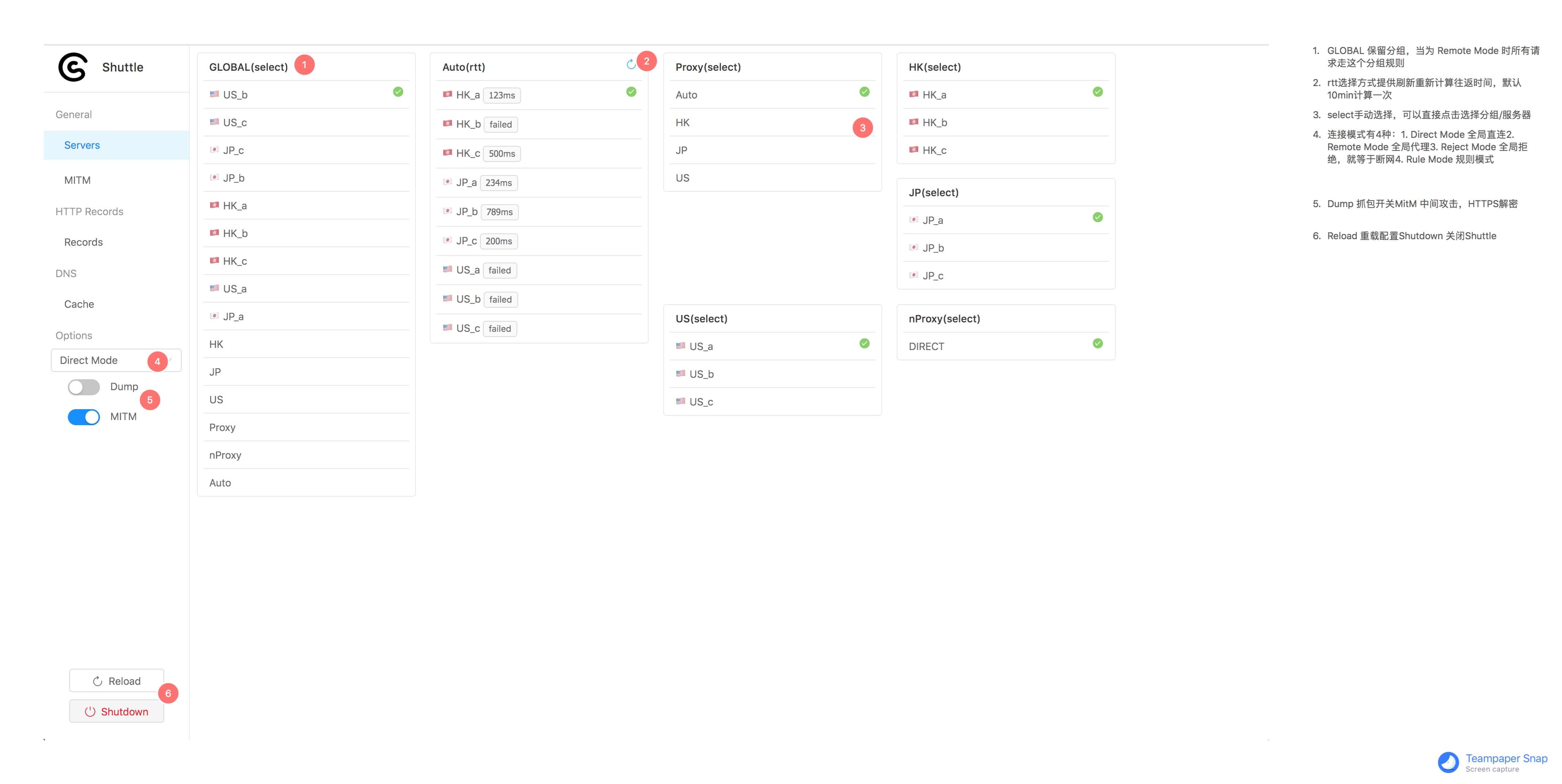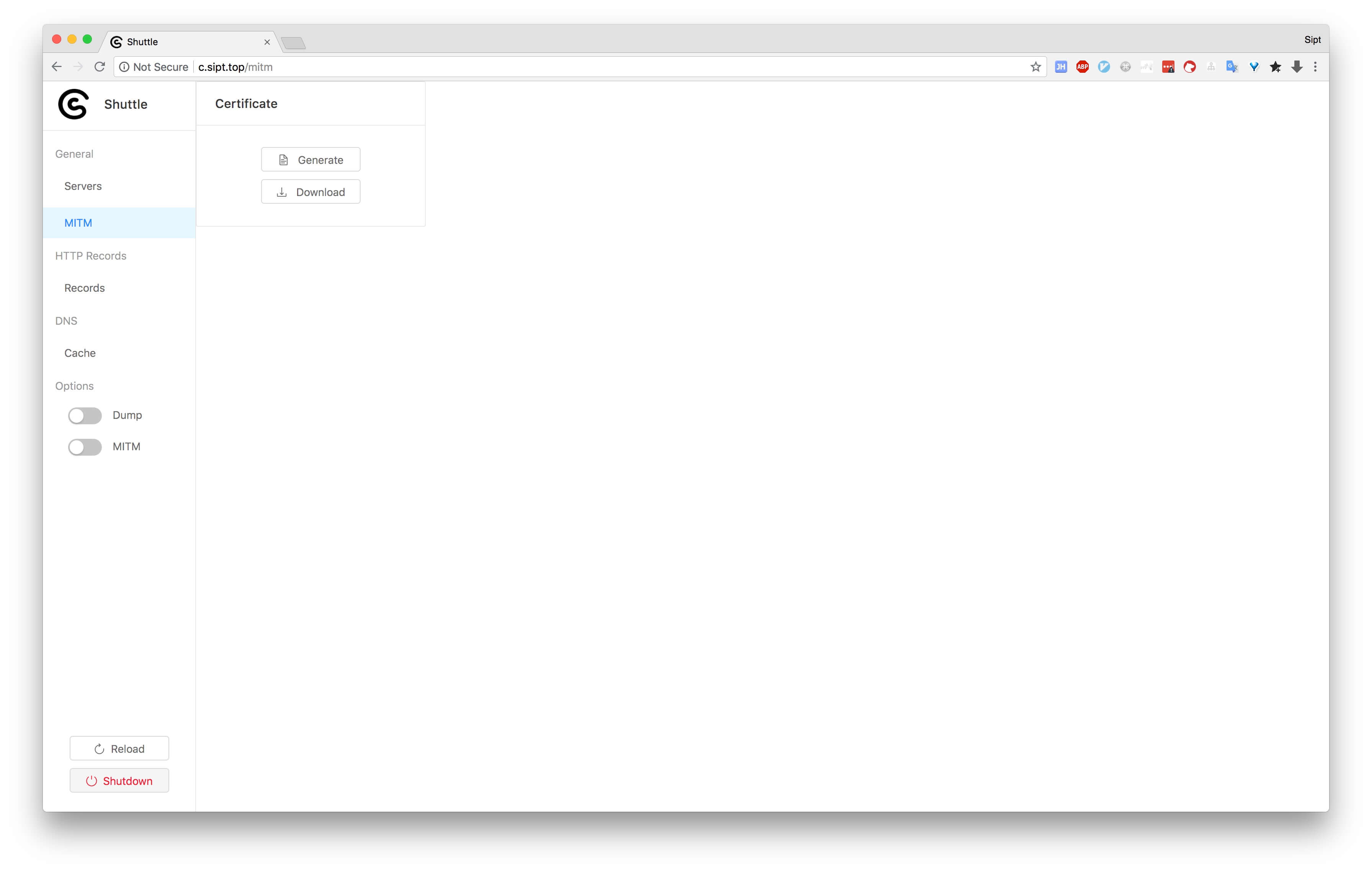Shuttle是一个基于Go开发的全平台网络代理工具。欢迎加入讨论 Slack or Telegram。 (logo**@不二**)
Shuttle 是基于Go实现的全平台网络代理:
- 支持
SOCKS5、SOCKS5 over TLS、shadowsocks协议 - 支持规则代理:域名、IP段、GEO-IP
- 支持代理方式:直连、拒绝、代理
- 多代理服务器选择,支持分组管理。组中服务器选择方式:往返时间选择(rtt)和手动选择(select)
- 支持HTTP/HTTPS 抓包,反向代理、请求头修改、返回头修改、返回值伪造等
- 支持DNS解析方式:静态解析(static)、直连解析(direct)、代理服务器解析(remote)
结构模块:
截图示例:
- 代理功能
- TCP(HTTP/HTTPS)
- UDP
- 扩展功能
- HTTP抓包
- HTTPS抓包(MITM)
- 反向代理
- 复用连接内请求切分
- 请求头修改
- 返回头修改
- 请求mapping
- 远端多服务器管理
- 服务器分组包含
- 服务器协议支持
- shadowsocks
- SOCKS5
- SOCKS5 over TLS
- 服务器选择
- RTT(往返时间)选择
- Select(手动)选择
- 代理模式
- 全局代理
- 全局直连
- 全局拒绝
- 规则代理
- DOMAIN:域名全匹配
- DOMAIN-SUFFIX:域名后缀匹配
- DOMAIN-KEYWORD:域名关键字匹配
- IP-CIDR:ip段匹配
- GEO-IP: 支持GEO-IP路由
-
USER-AGENT:HTTP头字匹配
- DNS
- static:静态地址映射
- direct:直连DNS解析
- remote:远程服务器DNS解析(防止DNS污染)
- GEO-IP判断
- 外部窗口
- API
- 获取服务器列表
- RTT分组刷新
- Select分组手动选择
- DNS缓存获取
- DNS缓存刷新
- 请求记录列表获取
- 请求记录清空
- CA证书生成
- CA证书下载
- HTTP Dump开关
- MITM 开关
- HTTP/HTTPS抓包内容获取
- 关闭Shuttle
- 重载配置
- 全局代理开关
- 支持Websocket,完成内容增量更新
- Web UI
- Web UI (angular6 + ant design)
- API
- 优化
- 内存优化
- log日志
下载release文件并解压,完成后目录结构:
shuttle
├── GeoLite2-Country.mmdb
├── RespFiles/ #mock文件存方
├── shuttle #shuttle主程序
├── shuttle.yaml #配置文件
├── start.sh #启动脚本
└── view/ #web界面目录
打开配置文件:shuttle.yaml,启动前要注意的是端口号冲突,配置文件中预设的是:8080,8081,8082
General:
http-port: "8080" #http/https 代理端口
socks-port: "8081" #socks 代理端口
controller-port: "8082" #控制台服务端口在命令行中进入该目录,运行
./start.sh #不会有任何输出此时不会有任何输出,此时在浏览器中打开http://localhost:8082(以controller-port: "8082"为例),如果能打开控制台页面就说明启动成功,如果打开失败可以查看shuttle.log查看原因,如果排查不出原因可以去提Issues。
打开系统偏好设置 => 网络 => 高级 => 代理,这里主要设置三个:
Web 代理(HTTP)设置为127.0.0.1:8080(以http-port: "8080"为例)Web 代理(HTTPS)设置为127.0.0.1:8080(以http-port: "8080"为例)SOCKS 代理设置为127.0.0.1:8080(以socks-port: "8081"为例)
然后点击OK,再点击应用,此时用浏览器打开http://c.sipt.top这时如果已经设置代理成功这个url也是对应到控制台页面。
命令行走代理:
export https_proxy="http://127.0.0.1:8080"
export http_proxy="http://127.0.0.1:8080"
export all_proxy="socks5://127.0.0.1:8081"下载release文件并解压,完成后目录结构:
shuttle
├── GeoLite2-Country.mmdb
├── RespFiles/ #mock文件存方
├── shuttle #shuttle主程序
├── shuttle.yaml #配置文件
├── startup.bat #启动
└── view/ #web界面目录
打开配置文件:shuttle.yaml,启动前要注意的是端口号冲突,配置文件中预设的是:8080,8081,8082
General:
http-port: "8080" #http/https 代理端口
socks-port: "8081" #socks 代理端口
controller-port: "8082" #控制台服务端口双击打开startup.bat,此时不会有任何输出,此时在浏览器中打开http://localhost:8082(以controller-port: "8082"为例),如果能打开控制台页面就说明启动成功,如果打开失败可以查看shuttle.log查看原因,如果排查不出原因可以去提Issues。
打开系统偏好设置 => 网络 => 代理:设置为127.0.0.1:8080(以http-port: "8080"为例)
此时用浏览器打开http://c.sipt.top这时如果已经设置代理成功这个url也是对应到控制台页面。
下载release文件并解压,完成后目录结构:
shuttle
├── GeoLite2-Country.mmdb
├── RespFiles/ #mock文件存方
├── shuttle #shuttle主程序
├── shuttle.yaml #配置文件
├── start.sh #启动脚本
└── view/ #web界面目录
打开配置文件:shuttle.yaml,启动前要注意的是端口号冲突,配置文件中预设的是:8080,8081,8082
General:
http-port: "8080" #http/https 代理端口
socks-port: "8081" #socks 代理端口
controller-port: "8082" #控制台服务端口在命令行中进入该目录,运行
./start.sh #不会有任何输出此时不会有任何输出,此时在浏览器中打开http://localhost:8082(以controller-port: "8082"为例),如果能打开控制台页面就说明启动成功,如果打开失败可以查看shuttle.log查看原因,如果排查不出原因可以去提Issues。
ver: v1.0.1当前配置文件版本只支持v1.0.1,不可修改
General:
loglevel: "info"
dns-server:
- "114.114.114.114"
- "223.5.5.5"
http-port: "8080"
http-interface: "0.0.0.0"
socks-port: "8081"
socks-interface: "0.0.0.0"
controller-port: "8082"
controller-interface: "0.0.0.0"| 名称 | 描述 | 值 |
|---|---|---|
| loglevel | 打印log的等级,建议info或error | trace,debug,info,error |
| dns-server | DNS服务器地址 | IP地址数组 |
| http-port | HTTP/HTTPS 代理端口 | |
| http-interface | HTTP/HTTPS 代理访问控制 | |
| socks-port | SOCKS 代理端口 | |
| socks-interface | SOCKS 代理访问控制 | |
| controller-port | 控制器服务端口 | |
| controller-interface | 控制器服务访问控制 |
服务器名与服务器分组名相互都不能有重复,包括保留名:DIRECT, REJECT, GLOBAL
Proxy:
"🇯🇵JP_a": ["ss", "jp.a.example.com", "12345", "rc4-md5", "123456"]
"🇯🇵JP_b": ["ss", "jp.b.example.com", "12345", "rc4-md5", "123456"]
"🇯🇵JP_c": ["ss", "jp.c.example.com", "12345", "rc4-md5", "123456"]
"🇭🇰HK_a": ["ss", "hk.a.example.com", "12345", "rc4-md5", "123456"]
"🇭🇰HK_b": ["ss", "hk.b.example.com", "12345", "rc4-md5", "123456"]
"🇭🇰HK_c": ["ss", "hk.c.example.com", "12345", "rc4-md5", "123456"]
"🇺🇸US_a": ["ss", "us.a.example.com", "12345", "rc4-md5", "123456"]
"🇺🇸US_b": ["ss", "us.b.example.com", "12345", "rc4-md5", "123456"]
"🇺🇸US_c": ["ss", "hk.c.example.com", "12345", "rc4-md5", "123456"]
"socks": ["socks", "localhost", "12345"]
"socks-tls": ["socks-tls", "localhost", "12345", "skip-verify"]
"socks-auth": ["socks", "localhost", "12345", "user", "password"]
"socks-tls-auth": ["socks-tls", "localhost", "12345", "skip-verify", "user", "password"]
...服务器协议:
-
ss: shadowsocks;
配置格式:
"服务器名": ["ss", "服务器地址(域名/IP)", "端口号", "加密方式", "密码"]
目前支持加密方式:
- aes-128-cfb
- aes-192-cfb
- aes-256-cfb
- aes-128-ctr
- aes-192-ctr
- aes-256-ctr
- des-cfb
- bf-cfb
- cast5-cfb
- rc4-md5
- chacha20
- chacha20-ietf
- salsa20
- aes-256-gcm
- aes-192-gcm
- aes-128-gcm
- chacha20-ietf-poly1305
-
socks: SOCKS5;
支持用户名/密码认证。
配置格式:
"服务器名": ["socks", "服务器地址(域名/IP)", "端口号"] "服务器名": ["socks", "服务器地址(域名/IP)", "端口号", "用户名", "密码"]
-
socks-tls: SOCKS5 over TLS;
支持用户名/密码认证。对于服务器的证书可以配置是否验证:
skip-verify或verify配置格式:"服务器名": ["socks-tls", "服务器地址(域名/IP)", "是否验证证书", "端口号"] "服务器名": ["socks-tls", "服务器地址(域名/IP)", "是否验证证书", "端口号", "用户名", "密码"]
Proxy-Group:
"Auto": ["rtt", "🇭🇰HK_a", "🇭🇰HK_b", "🇭🇰HK_c", "🇯🇵JP_a", "🇯🇵JP_b", "🇯🇵JP_c", "🇺🇸US_a", "🇺🇸US_b", "🇺🇸US_c"]
"HK": ["select", "🇭🇰HK_a", "🇭🇰HK_b", "🇭🇰HK_c"]
"JP": ["select", "🇯🇵JP_a", "🇯🇵JP_b", "🇯🇵JP_c"]
"US": ["select", "🇺🇸US_a", "🇺🇸US_b", "🇺🇸US_c"]
"Proxy": ["select", "Auto", "HK", "JP", "US"]
"nProxy": ["select", "DIRECT"]配置格式:
"分组名": ["选择方式", "服务器名/服务器分组名", ... ]| 选择方式 | 描述 |
|---|---|
| select | 手动选择 |
| rtt | 本机穿过远端到达www.gstatic.com的往返时间评出最优 |
Local-DNS:
- ["DOMAIN", "localhost", "static", "127.0.0.1"]
- ["DOMAIN-KEYWORD", "google", "remote", ""]
- ["DOMAIN-SUFFIX", "baidu.com", "direct", "114.114.114.114"]配置格式:
- ["匹配方式", "值", "解析方式", "参数"]| 匹配方式 | 描述 | 值 |
|---|---|---|
| DOMAIN-SUFFIX | 域名后缀匹配 | 域名后缀 |
| DOMAIN | 域名全匹配 | 域名 |
| DOMAIN-KEYWORD | 域名关键字匹配 | 关键字 |
| 解析方式 | 描述 | 参数 |
|---|---|---|
| static | 静态解析 | 对应的IP地址 |
| direct | 直连DNS服务器解析 | DNS服务器地址 |
| remote | 让远端服务器解析 | 无 |
HTTPS必须开始MitM才生效
Http-Map:
Req-Map: #配置请求的修改
- url-rex: "^http://www.zhihu.com"
type: "UPDATE"
items:
- ["HEADER", "Scheme", "http"]
Resp-Map: #配置返回值的修改
- url-rex: "^http://www.zhihu.com"
type: "UPDATE"
items:
- ["STATUS", "", "301"]
- ["HEADER", "Location", "http://www.jianshu.com"]| 名称 | 描述 |
|---|---|
| url-rex | 正则表达式用来匹配请求的URL |
| type | UPDATE(修改)和MOCK(本地数据返回),(Resp-Map只支持UPDATE) |
| items | 是一个["修改类型", "Key", "Value"]的数组(详见另表) |
| 修改类型 | 描述 | 使用条件 |
|---|---|---|
| HEADER | 添加/修改头信息(示例) | (Req-MaporResp-Map) type:(UPDATEorMOCK) |
| STATUS | 修改返回状态码(示例) | (Resp-Map) type:(UPDATEorMOCK) |
| BODY | Response Body(示例) (HTTPS链接域名必须存在并支持HTTPS) |
(Resp-Map) type:(MOCK) |
| URL | 把url-rex替换成URL,暂时不支持HTTPS (反向代理) |
(Req-Map) type:(UPDATE) |
把符合^http://www.zhihu.com的请求,都添加一个请求头Scheme: http
Http-Map:
Req-Map:
- url-rex: "^http://www.zhihu.com"
type: "UPDATE"
items:
- ["HEADER", "Scheme", "http"]type是MOCK时:HTTP链接域名随意;HTTPS链接域名必须存在并支持HTTPS
把符合^http://www.baidu.com/$的请求,都直接返回数据:
{
"name": "Shuttle",
"github-link": "https://github.com/sipt/shuttle",
"data": "response mock"
}在安装目录的RespFiles目录下面创建一个文件mocks.json写入数据以上数据。
配置:
Http-Map:
Req-Map:
- url-rex: "^http://www.wogaoxing.abcascb" #HTTP时,链接域名随意
type: "MOCK"
items:
- ["STATUS", "", "200"] #返回状态码:200 OK
- ["HEADER", "Content-Type", "application/json"] #添回返回头
- ["BODY", "", "mock.json"] #返回数据对应RespFiles下mock.json文件
- url-rex: "^https://www.baidu.com" #HTTPS时,链接域名必须存在并支持HTTPS
type: "MOCK"
items:
- ["STATUS", "", "200"] #返回状态码:200 OK
- ["HEADER", "Content-Type", "application/json"] #添回返回头
- ["BODY", "", "mock.json"] #返回数据对应RespFiles下mock.json文件暂时不支持HTTPS
把符合^http://www.baidu.com的请求,都反向代理到http://www.zhihu.com:
Http-Map:
Req-Map:
- url-rex: "^http://www.baidu.com"
type: "UPDATE"
items:
- ["URL", "", "http://www.zhihu.com"]MITM:
rules: ["*.baidu.com", "*.zhihu.com"] #允许MitM的域名
ca: (base64) # CA证书和私钥,不需要配置,由程序自动生成,保存在这里
key: (base64)Rule: # 代理规则
- ["DOMAIN-SUFFIX", "gitlab.anjian.com", "DIRECT", ""]
# - [域名全匹配,域名,走分组Proxy,]
- ["DOMAIN", "sipt.top", "Proxy", ""]
# - [域名关键字匹配,关键字,拒绝连接,]
- ["DOMAIN-KEYWORD", "zjtoolbar", "REJECT", ""]
# - [IP网段断匹配,IP网段,直连,]
- ["IP-CIDR", "127.0.0.0/8", "DIRECT", ""]
# - [GEOIP匹配,**,走nProxy组规则,]
- ["GEOIP", "CN", "nProxy", ""]
# - [以上都不满足,,走Proxy组规则,]
- ["FINAL", "", "Proxy", ""]格式:
- ["匹配方式","值","连接方式","备注"]| 匹配方式 | 描述 | 值 |
|---|---|---|
| DOMAIN-SUFFIX | 域名后缀匹配 | 域名后缀 |
| DOMAIN | 域名全匹配 | 域名 |
| DOMAIN-KEYWORD | 域名关键字匹配 | 关键字 |
| IP-CIDR | IP网段断匹配 | IP网段 |
| GEOIP | GEOIP匹配 | 国家编码 |
| FINAL | 以上都不满足 | [无] |
| 连接方式 | 描述 |
|---|---|
| DIRECT | 直接连接目标服务器 |
| REJECT | 拒绝连接 |
| 配置的服务器名 | |
| 配置的服务器分组名 |
图中加了标注,可放大查看说明
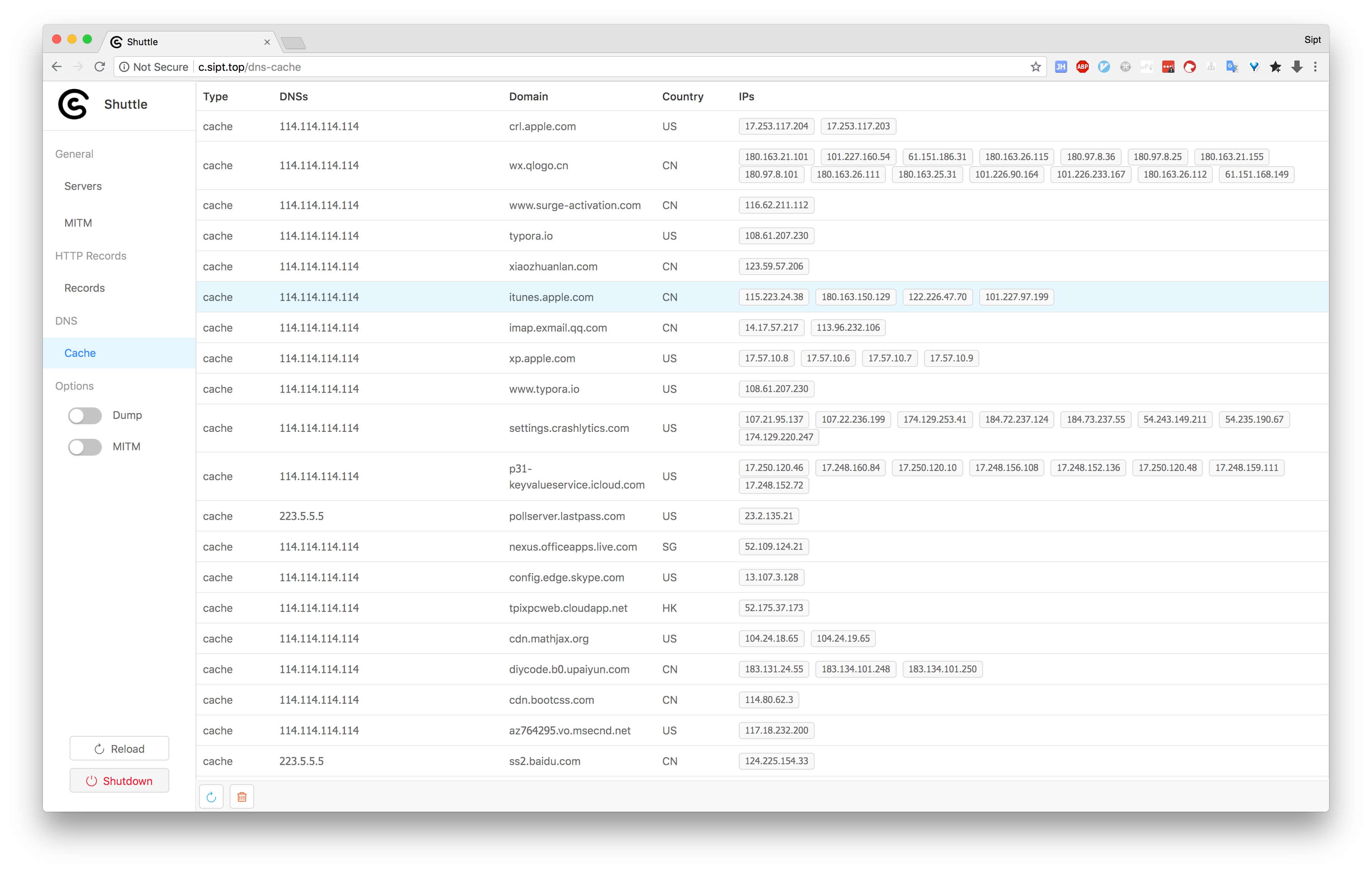 查看当前系统的入网所有域名的DNS解析
左下角提供刷新和清空按钮,目前还只支持全量刷新
查看当前系统的入网所有域名的DNS解析
左下角提供刷新和清空按钮,目前还只支持全量刷新
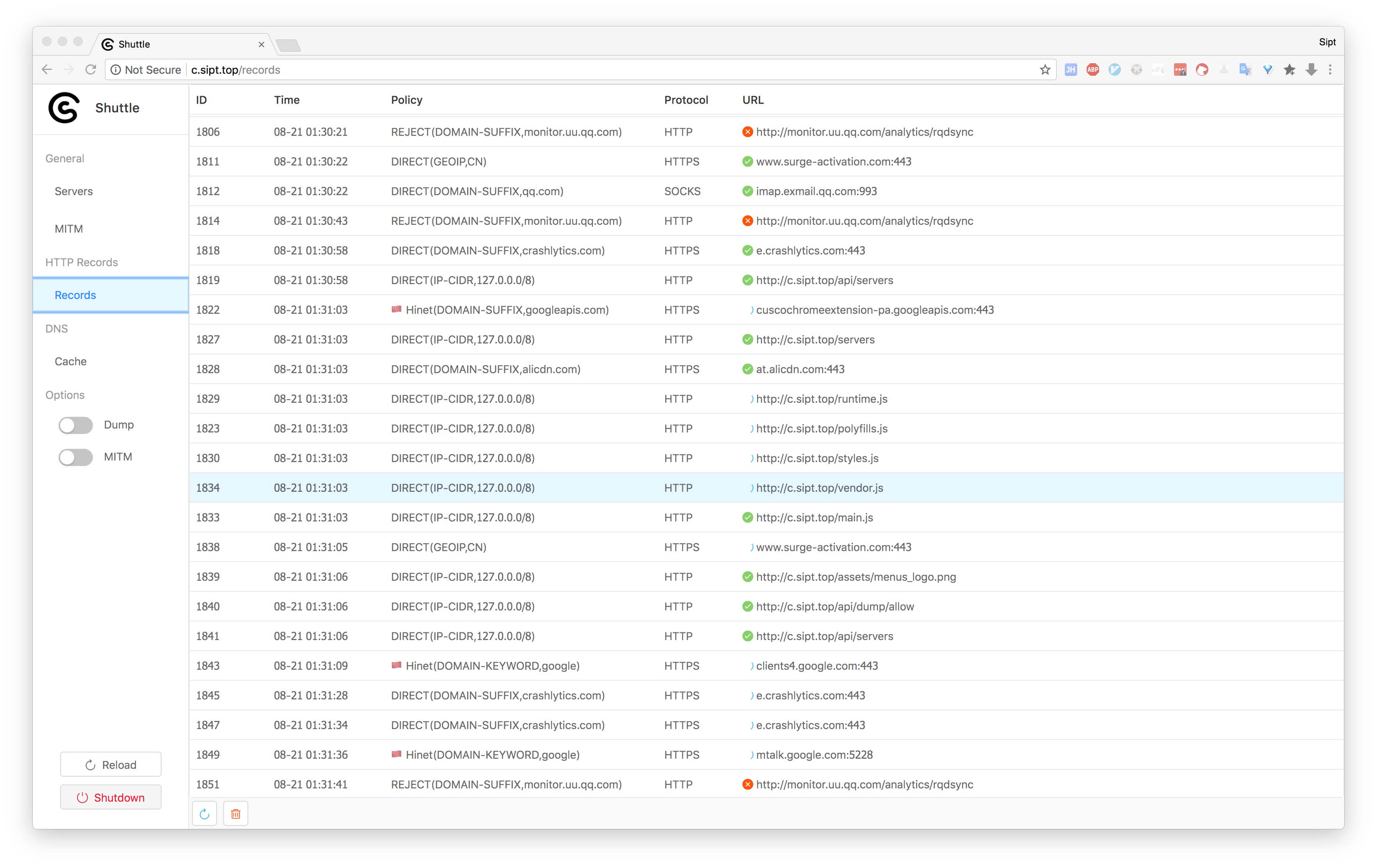 查看当前系统的入网所有请求,匹配了哪条规则等
当前只会保留1000条数据,
查看当前系统的入网所有请求,匹配了哪条规则等
当前只会保留1000条数据,
HTTP抓包只需打开Dump,Records列表中显示为 下载 图标的就是已经Dump数据的记录,可以直接点击查看。
HTTPS抓包需要几个步骤:
- 生成证书:Generate生成证书,每次点击都会生成新的CA证书,生成完成后并保存到配置文件。
- 点击Download按钮下载下来
- 加入到系统证书里,并信任它
- HTTPS抓包要Dump和MITM同时打开(具体哪些可以HTTPS抓包要配合配置文件中
MitM 中的 rules)